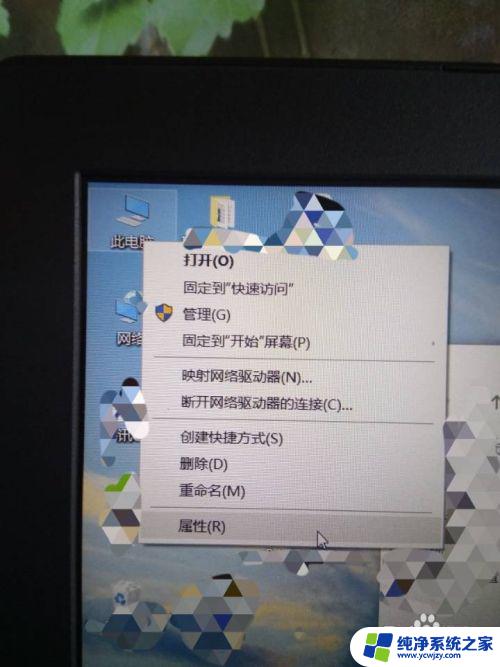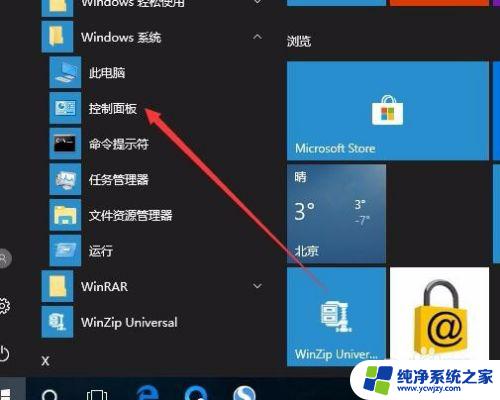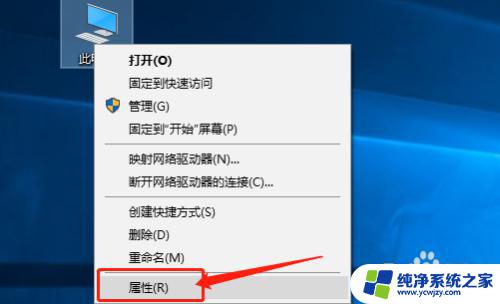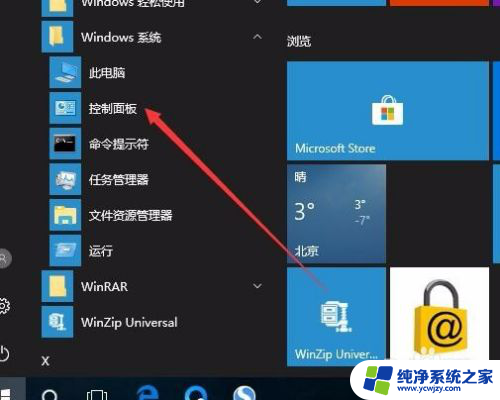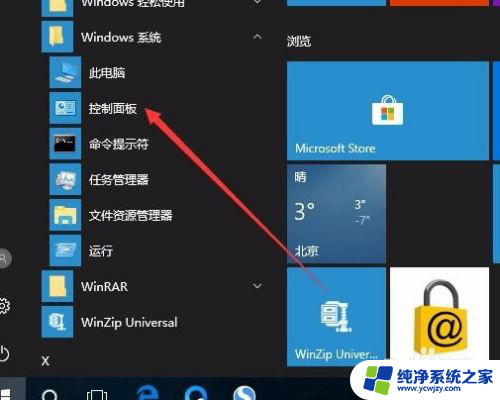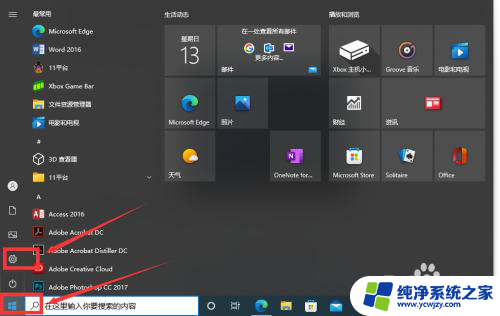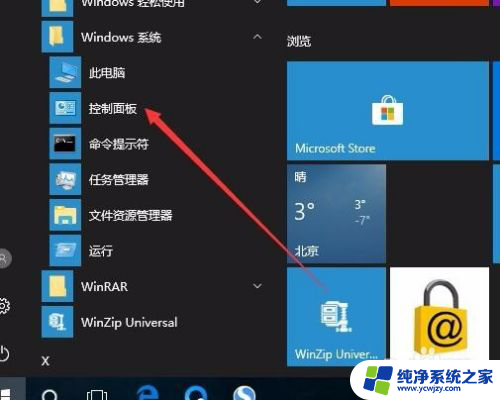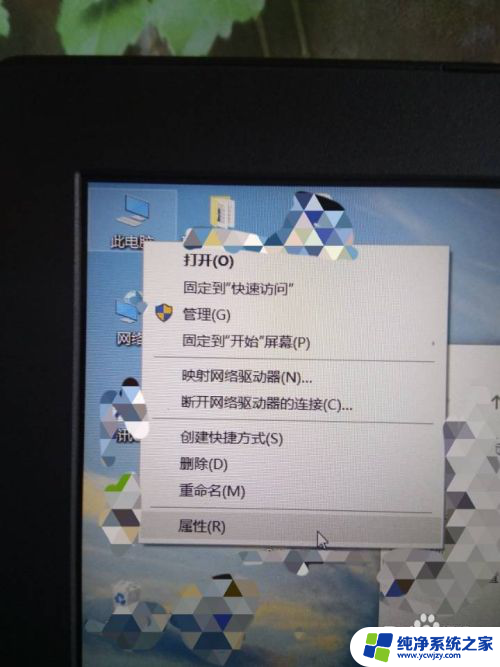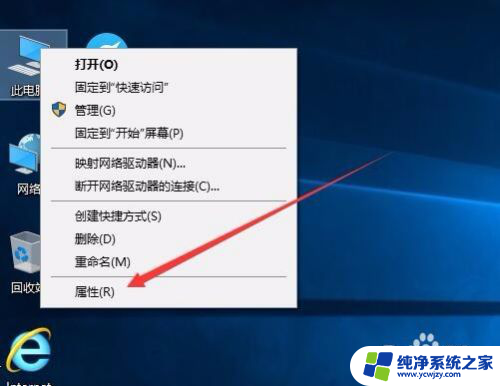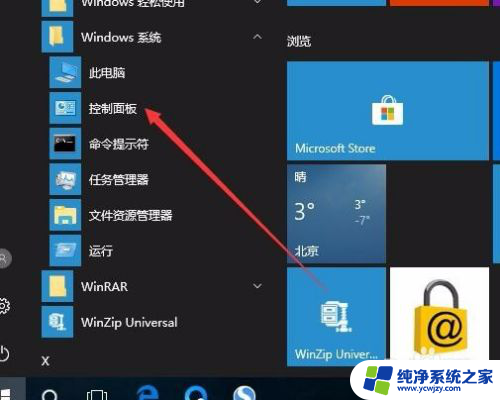windows10在哪看是否激活 如何判断Win10是否永久激活
windows10在哪看是否激活,如何判断Windows 10是否激活成为了许多用户关注的问题,对于使用Windows 10操作系统的用户来说,了解自己的操作系统是否激活是非常重要的。毕竟只有激活的Windows 10才能享受到所有功能和更新。我们应该怎样来查看Windows 10是否激活呢?目前有几种简单的方法可以帮助我们确认Windows 10的激活状态。本文将介绍一些常用的方法,帮助大家准确判断Windows 10是否永久激活。
具体方法:
1.如果想查看Windows10系统是否激活,非常简单。只需要在Windows10桌面,右键点击“此电脑”图标,然后在弹出菜单中选择“属性”菜单项
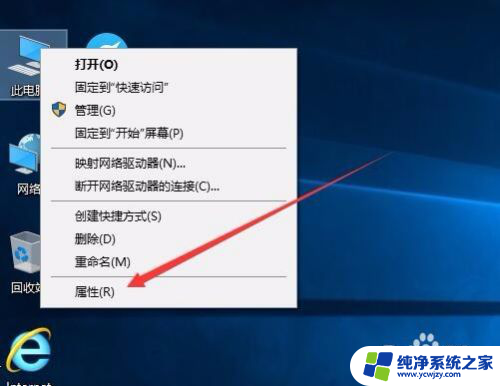
2.接下来就会打开Windows10系统属性窗口了,在Windows激活一栏中。可以查看Windows10系统是否激活了。
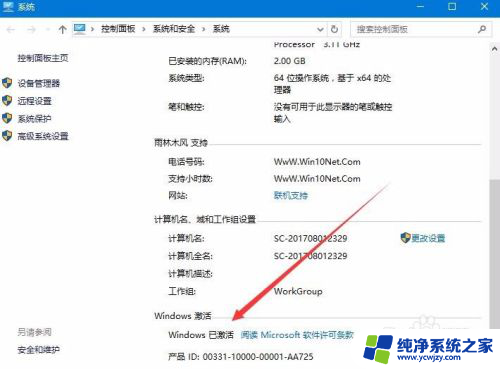
3.如果要查看Windows10系统的激活方式,那就需要右键点击开始按钮 ,在弹出菜单中选择“设置”菜单项
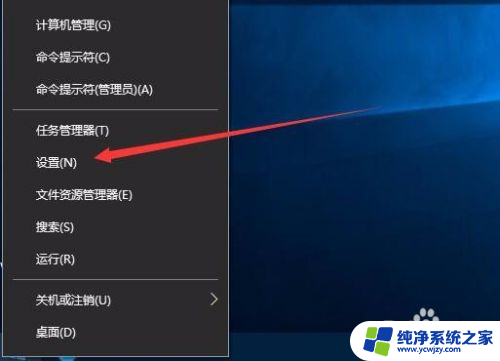
4.在打开的设置窗口中点击“更新和安全”图标
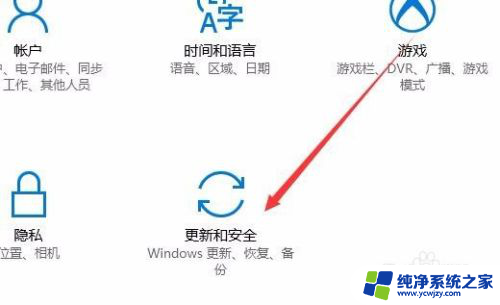
5.在打开的更新和安全窗口中,点击左侧边栏上的“激活”快捷链接
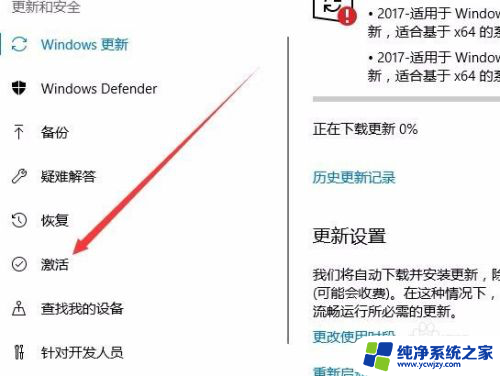
6.这时右侧窗口中就会显示出我们的激活方式
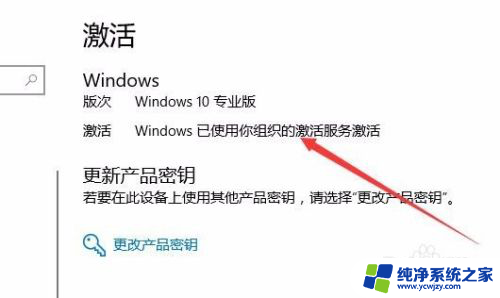
7.要想查看是否为永久激活,或是激活时间的话,就需要右键点击开始按钮,在弹出菜单中选择“运行”菜单项
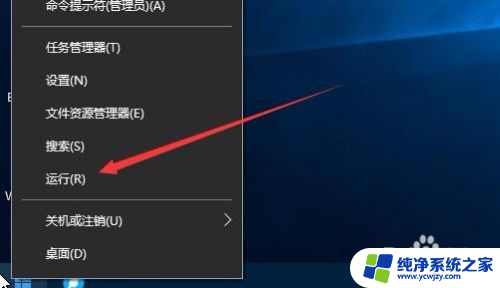
8.然后在打开的运行窗口中,输入命令“Slmgr.vbs -xpr”(引号除外),然后点击确定按钮
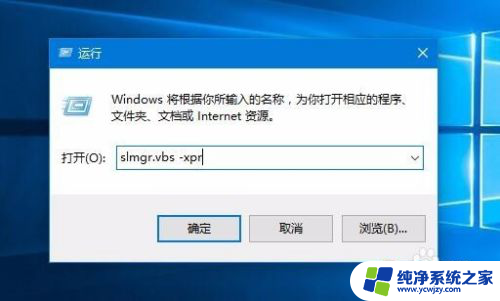
9.一会就会弹出窗口,显示我们的系统激活的过期时间了。如果为永久激活的话,在窗口中就会显示出永久激活的字样
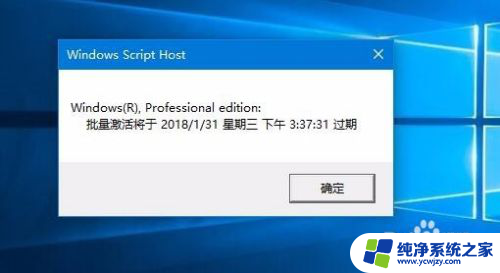
10.如果要知道激活的详细信息的话,就需要在运行窗口输入命令“slmgr.vbs -dlv”然后点击确定按钮
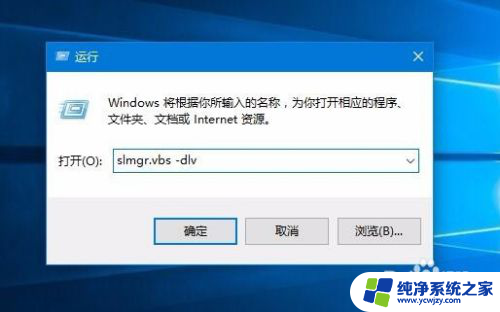
11.一会窗口中就会显示出我们系统激活的详细情况了。
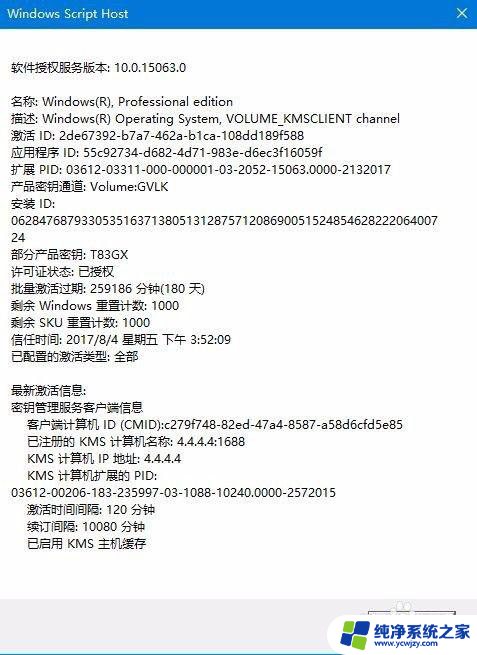
以上是关于如何检查Windows 10是否激活的全部内容,如果您遇到了这种情况,可以按照我们提供的方法来解决,希望这些方法能帮到您。